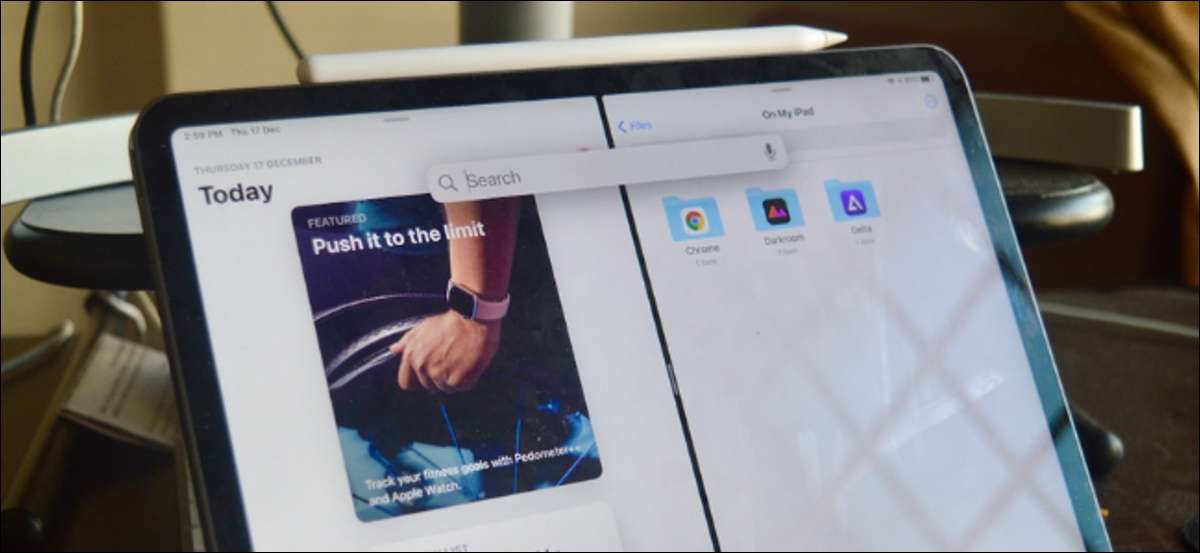
رکن پر تقسیم نقطہ نظر بہت اچھا ہے جب آپ دو اطلاقات کی طرف سے چلانا چاہتے ہیں. لیکن ایک دوسرے ایپ کو شامل کرنے میں قائل کیا جاسکتا ہے جب تک کہ آپ کی بورڈ کے ساتھ ٹیبلٹ کا استعمال نہ ہو. یہاں کی بورڈ کا استعمال کرتے ہوئے تلاش سے سپلٹ نقطہ نظر میں فوری طور پر رکن اطلاقات کو کیسے کھولیں.
آپ روایتی طریقہ سے واقف ہوسکتے ہیں آپ کے رکن پر تقسیم نقطہ نظر کا استعمال کرتے ہوئے . آپ کو گودی لانے اور اسکرین کے کنارے پر ایک اپلی کیشن کو تقسیم کرنے کے لئے تقسیم کرنے کے لئے. لیکن اگر اپلی کیشن جو آپ شامل کرنا چاہتے ہیں تو گودی میں نہیں ہے؟
یونیورسل کی تلاش کا استعمال کرتے ہوئے تقسیم کے نقطہ نظر میں فوری طور پر رکن اطلاقات کو کیسے کھولیں
The. یونیورسل تلاش کی خصوصیت ipados 14 میں متعارف کرایا آپ کو کسی بھی اپلی کیشن کو تقسیم کرنے کے لئے کسی بھی اپلی کیشن کو شامل کرکے ملٹی ماسٹ کی خصوصیت کو آسان بناتا ہے.
آپ کے رکن پر ایک اپلی کیشن کھولنے کے بعد، فلوٹنگ یونیورسل تلاش کی خصوصیت کو لانے کیلئے اپنی کی بورڈ پر کمانڈ + خلائی کی بورڈ شارٹ کٹ کا استعمال کریں. اگر آپ کے پاس ایک کی بورڈ نہیں ہے تو، آپ اسسٹیٹیوٹیو کی خصوصیت (اس کے نیچے اس حصے میں اس پر مزید) استعمال کرسکتے ہیں.
متعلقہ: آئی فون اور رکن پر تلاش سے اطلاقات، ویب سائٹس، اور شارٹ کٹس کیسے کھولیں
اب، دوسری اپلی کیشن کی تلاش کریں جو آپ تقسیم کرنے کے لئے شامل کرنا چاہتے ہیں.

تلاش کے نتائج سے، اے پی پی کے آئکن کو دبائیں اور پکڑو اور اسے تلاش ونڈو سے باہر ڈریگ کریں.

اب، اسے رکن کی سکرین کے دائیں کنارے پر گھسیٹنا، اور اپنی انگلی کو دائیں طرف سے گودی کرنے کے لئے اٹھاو.

آپ کو دو اطلاقات کے درمیان ہینڈل آئیکن کا استعمال کرسکتے ہیں.

اگر آپ "تقسیم نقطہ نظر" سے باہر نکلنا چاہتے ہیں تو ہینڈل آئیکن اسکرین کے دائیں کنارے پر ڈریگ کریں.
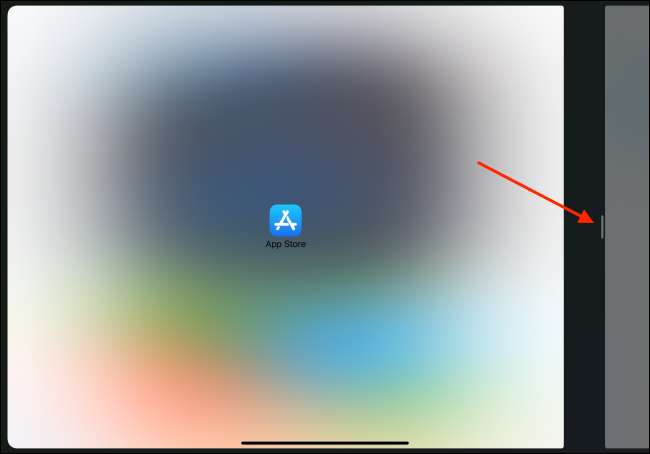
آپ کو موجودہ ایپ کو تقسیم کے نقطہ نظر میں تبدیل کرنے کے لئے اس چال کا استعمال کر سکتے ہیں، یا آپ کر سکتے ہیں ونڈو پر ایک سچل سلائڈ کے طور پر ایک اپلی کیشن شامل کریں اس کے ساتھ ساتھ.
متعلقہ: ایک رکن پر سچل اطلاقات (سلائڈ ختم) کا استعمال کیسے کریں
کسی بھی کی بورڈ کے بغیر کہیں بھی یونیورسل تلاش کیسے کھولیں
جیسا کہ ہم نے اوپر ذکر کیا، اس خصوصیت کو حاصل کرنے کے لئے ایک ورکشاپ ہے یہاں تک کہ اگر آپ اپنے رکن کی بورڈ کے ساتھ استعمال نہ کریں. اسسٹیٹیوچ ایک رسائی کی خصوصیت ہے جو آپ کے ڈسپلے میں فوری اشارہ شارٹ کٹس کے ساتھ ایک فلوٹنگ ہوم بٹن لاتا ہے. آپ فلوٹنگ ہوم بٹن پر ڈبل نل نل کے اشارہ کو تفویض کرسکتے ہیں جو موجودہ ایپ کے سب سے اوپر "یونیورسل تلاش" کھولیں گے.
اس خصوصیت کو فعال کرنے کے لئے، "ترتیبات" ایپ کو کھولیں. وہاں سے، "رسائی" سیکشن پر جائیں. یہاں، "ٹچ" کا اختیار منتخب کریں.
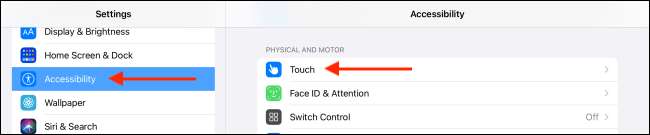
"AssisitiveTouch" کے اختیارات کو منتخب کریں.
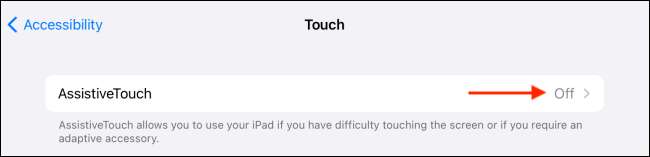
خصوصیت کو سب سے اوپر سے فعال کریں اور پھر "ڈبل نل" اختیار کو منتخب کریں.

فہرست سے "اسپاٹ لائٹ" ٹیپ کریں.

اب، آپ عالمگیر تلاش کو لانے کے لئے "AssisitiveTouch" کے بٹن کو دوگنا کر سکتے ہیں. اس کے بعد، اے پی پی کی تلاش کریں اور "سپلٹ نقطہ نظر" درج کرنے کیلئے اسکرین کے دائیں کنارے پر اسے ڈریگ کریں.
کیا آپ جانتے تھے، آپ کو سپر چارج کر سکتے ہیں AssitiveTouch خصوصیت تیزی سے اس کے قابل رسائی شارٹ کٹس کا استعمال کرتے ہوئے کو چالو کر کے ؟
متعلقہ: آئی فون اور رکن پر فوری طور پر مدد یا غیر فعال کرنے کے لئے کس طرح







